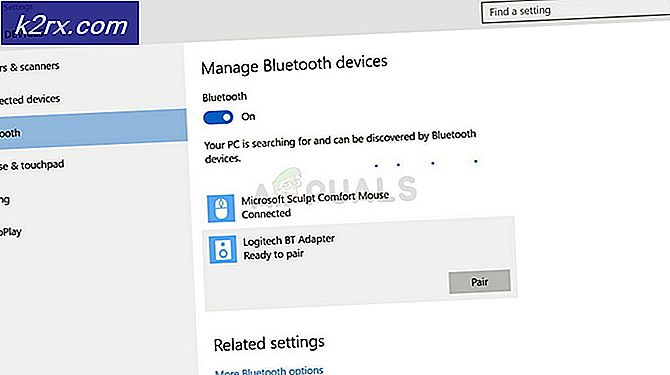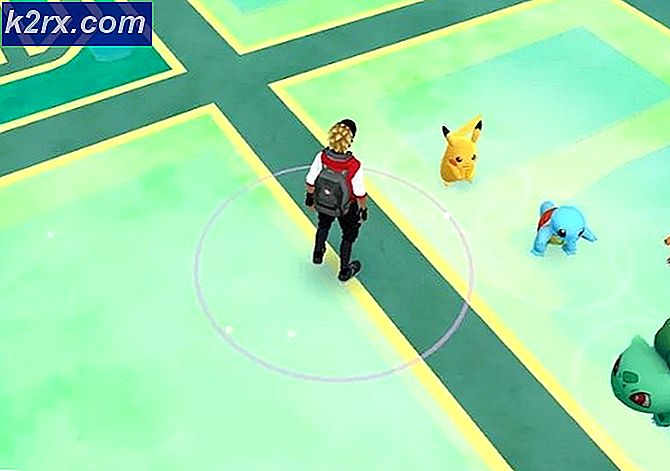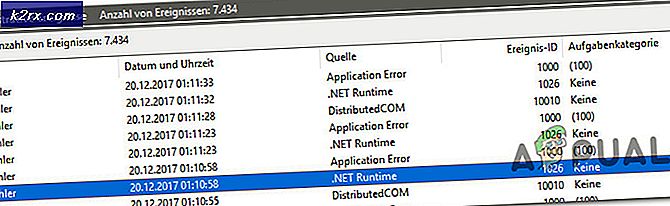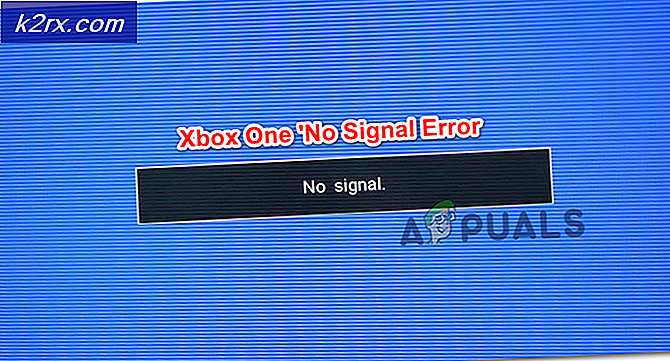วิธีอัปเดตเฟิร์มแวร์ของ Smart TV (Samsung) ของคุณ
ฉันจะอัปเดตสมาร์ททีวี Samsung ของฉันได้อย่างไร คำตอบสำหรับคำถามนั้นง่ายมาก เพียงตรวจสอบให้แน่ใจว่าได้เลื่อนดูหน้าเว็บและคุณจะได้รับความพึงพอใจอย่างเต็มที่ในตอนท้าย การอัปเดต Samsung TV ของคุณจะช่วยให้คุณได้สัมผัสกับคุณสมบัติที่น่าทึ่งใหม่ ๆ และช่วยคุณประหยัดปัญหาที่เกิดขึ้นจากเฟิร์มแวร์ที่ไม่ได้รับการอัปเดต
ดังนั้นจึงมีความจำเป็นอย่างยิ่งที่คุณจะต้องอัปเดตซอฟต์แวร์ของ Samsung TV ให้เป็นเวอร์ชันล่าสุด ทำไมคุณต้องทำเช่นนี้? ก่อนอื่นคุณจะปรับปรุงประสิทธิภาพโดยรวมของทีวีของคุณ จากนั้นจะทำการรวมเข้ากับลำโพงสมาร์ทโฮมและจะช่วยแก้ไขปัญหาส่วนใหญ่ของคุณท่ามกลางฟังก์ชันที่ยอดเยี่ยมอื่น ๆ
การอัปเดตเฟิร์มแวร์ของ Samsung Smart TV
มีหลายวิธีที่คุณสามารถอัปเดตทีวี Samsung ของคุณได้สำเร็จ สิ่งเหล่านี้เกี่ยวข้องกับการอัปเดตผ่านอินเทอร์เน็ตหรือผ่าน USB คุณสามารถเลือกที่จะอัปเดตทีวีด้วยตนเองและพิจารณาการอัปเดตอัตโนมัติด้วย
การตั้งค่าการอัปเดตอัตโนมัติสำหรับ Samsung TV ของคุณ
ตามความเป็นจริงแล้วการตั้งค่าการอัปเดตอัตโนมัติจะช่วยให้คุณประหยัดเวลาได้มากในขณะดำเนินการ วิธีนี้จะช่วยให้ทีวีของคุณดาวน์โหลดและติดตั้งการอัปเดตโดยอัตโนมัติทุกครั้งที่มี ขั้นตอนนี้ง่ายมากและจะไม่ใช้เวลาของคุณมากนักในขณะที่เปิดใช้งานคุณลักษณะนี้ เพื่อให้บรรลุเป้าหมายนี้โปรดปฏิบัติตามขั้นตอนด้านล่าง:
- กลับ ทีวีซัมซุงของคุณเปิดอยู่
- ใช้รีโมทกดปุ่ม เมนู และไปที่ การตั้งค่า บนทีวีของคุณ
- เลือกไฟล์ ตัวเลือกการสนับสนุน
- คลิกที่ อัปเดตซอฟต์แวร์
- เลือกไฟล์ อัปเดตอัตโนมัติ ตัวเลือกและตรวจสอบให้แน่ใจว่าเปิดอยู่
บันทึก: สมาร์ททีวีของคุณต้องเชื่อมต่อกับบ้านของคุณ เครือข่าย Wi-Fi.
อย่างไรก็ตามคุณสามารถเลือกที่จะอัปเดตระบบด้วยตนเองโดยทำตามขั้นตอนเดียวกันจากนั้นคลิกที่ไฟล์ อัปเดตทันที มาตรา.
อัปเดตด้วยตนเองผ่าน USB
นอกจากนี้คุณยังสามารถทำการอัปเดตผ่าน USB ได้อีกด้วย สิ่งนี้ช่วยให้คุณสามารถอัปเดตซอฟต์แวร์ของไฟล์ ทีวีซัมซุง. เพื่อให้บรรลุเป้าหมายนี้คุณต้องพิจารณาว่าคุณมีแท่ง USB แล็ปท็อปหรือพีซีรวมถึงหมายเลขรุ่นของทีวี Samsung ของคุณ
ในการค้นหาหมายเลขรุ่นของทีวีของคุณนั้นค่อนข้างง่าย สิ่งที่คุณต้องทำคือตรวจสอบสติกเกอร์ที่ด้านหลังทีวีของคุณ นอกจากนี้คุณสามารถค้นหาได้ตามขั้นตอนด้านล่าง:
- เปิดทีวีของคุณ
- กด เมนู ปุ่มบนรีโมทของคุณ
- ไปที่ การตั้งค่า บนทีวีของคุณ
- เลือกไฟล์ ตัวเลือกการสนับสนุน
- คลิกที่ ติดต่อ Samsung และค้นหาหมายเลขรุ่นที่นั่น
เมื่อคุณมีข้อกำหนดทั้งหมดแล้วคุณสามารถดำเนินการตามขั้นตอนการอัปเดตได้โดยทำตามขั้นตอนที่ระบุไว้ด้านล่าง:
- ไปที่ไฟล์ เว็บไซต์ฝ่ายสนับสนุนของ Samsung
- ใน ค้นหาช่องสนับสนุน พิมพ์ไฟล์ หมายเลขรุ่น ของทีวีของคุณแล้วกด Enter ป้อนหมายเลขรุ่นที่คุณพบในขั้นตอนก่อนหน้า
- เลือก ดาวน์โหลด หรือ คู่มือและดาวน์โหลด.
- คลิกที่ ดาวน์โหลด เพื่อบันทึกการอัพเดตเฟิร์มแวร์ลงในพีซีหรือแล็ปท็อปของคุณ ตอนนี้คุณสามารถแตกไฟล์และบันทึกลงในแท่ง USB ได้โดยไม่ต้องเปลี่ยนชื่อไฟล์หรือโฟลเดอร์
- เปิดเครื่อง ทีวีของคุณและ ใส่ USB ติดเข้ากับพอร์ตของมัน
- บน Samsung TV ของคุณให้คลิกที่ สนับสนุน ที่ด้านล่างซ้ายของหน้าจอ
- เลือกไฟล์ อัปเดตซอฟต์แวร์ และคลิกที่ อัปเดตทันที
- จากนั้นเลือก ตัวเลือก USB. ดังนั้นคุณจะได้รับแจ้งว่ากำลังสแกน USB และกระบวนการนี้อาจใช้เวลานานกว่าหนึ่งนาที
บันทึก: ในขณะที่กระบวนการอัปเดตกำลังดำเนินอยู่อย่าปิดทีวีของคุณหรือดึง USB ออกเพราะอาจทำให้เกิดข้อผิดพลาดของเฟิร์มแวร์ได้ นอกจากนี้หากทีวีของคุณไม่พบ USB ให้ลองใช้อุปกรณ์ USB อื่นหรือเปลี่ยนการเลือกพอร์ต
ขณะนี้ทีวีจะเข้าสู่กระบวนการอัปเดตและเมื่อเสร็จสมบูรณ์ทีวีของคุณจะปิดโดยอัตโนมัติและเปิดใหม่อีกครั้ง นี่จะเป็นการบ่งชี้ว่าเฟิร์มแวร์หรือซอฟต์แวร์เวอร์ชันล่าสุดของคุณได้รับการอัปเดตเรียบร้อยแล้ว